Wenn Sie die Fehlermeldung „Ihre Transaktion kann nicht abgeschlossen werden“ erhalten, während Sie versuchen, etwas im Google Play Store für Android zu kaufen, liegt möglicherweise ein Problem mit Ihrer Zahlungsmethode oder Ihrem Google-Konto vor.
Einige andere Gründe, warum Sie Ihren Kauf nicht tätigen können, sind, dass Sie ein VPN verwenden, die App, in der Sie einen Kauf tätigen, fehlerhaft ist, Der Cache des Play Store ist beschädigt und mehr. Es gibt jedoch einige Möglichkeiten, das Problem zu beheben.
Löschen Sie den Cache der Google Play Store-App
Sie können die Fehlermeldung „Ihre Transaktion kann nicht abgeschlossen werden“ erhalten, weil der Cache des Play Store beschädigt ist. Der Play Store verwendet diese Cache-Dateien, um Ihr App-Erlebnis zu verbessern. Manchmal sind diese Dateien jedoch unbrauchbar. Aufgrund eines fehlerhaften Caches können verschiedene Probleme auftreten.
In diesem Fall können Sie Ihr Problem bis Löschen Sie Ihren aktuellen Play Store-Cache beheben. Dadurch werden Ihre Daten in der App nicht gelöscht, es gibt also nichts zu verlieren.
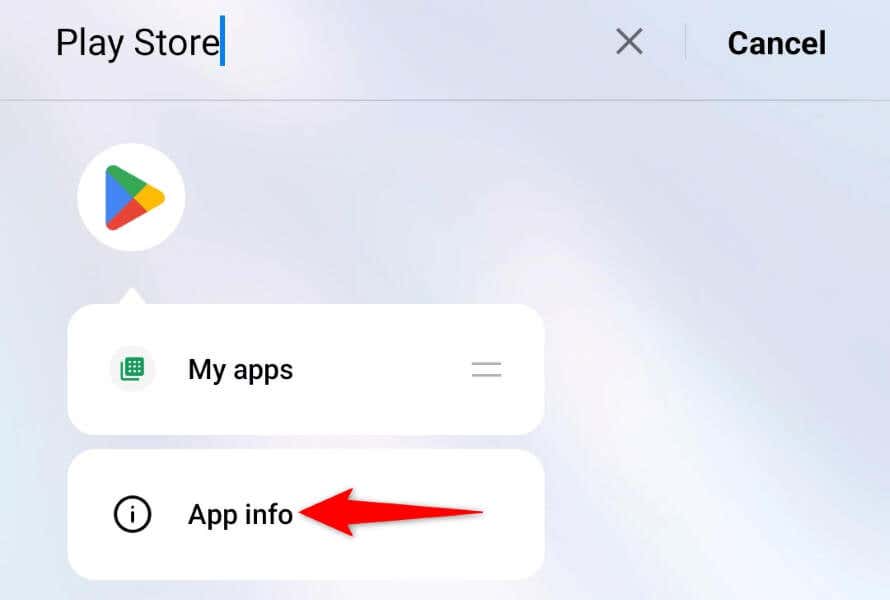
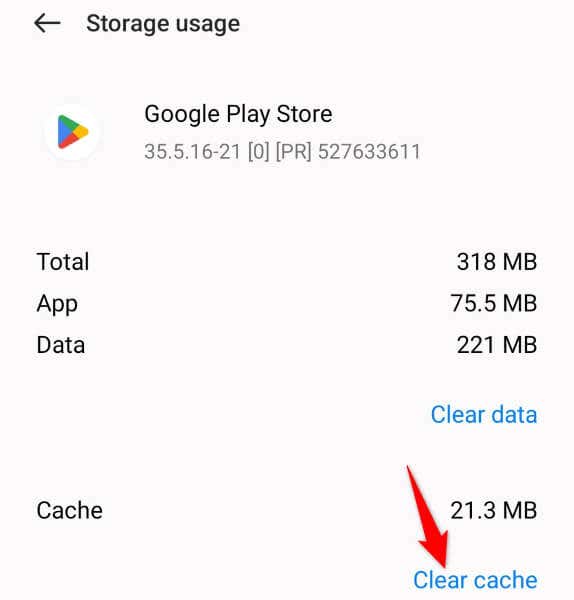
Deaktivieren Sie Ihren VPN-Dienst
Mit einer VPN-App können Sie vorgeben, an einem anderen Ort als Ihrem aktuellen Standort zu sein. Dies kann manchmal zu Problemen bei verschiedenen Zahlungen führen, einschließlich des Zahlungssystems des Play Store. Sie können das beheben, indem Sie Ihren VPN-Dienst deaktivieren.
In den meisten VPN-Apps können Sie den Dienst deaktivieren, indem Sie den Hauptschalter auf dem Bildschirm ausschalten. Sobald Sie das getan haben, starten Sie den Play Storeund versuchen Sie, Ihren Kauf zu tätigen. Sie können Ihr VPN dann bei Bedarf wieder aktivieren.
Verwenden Sie eine andere Zahlungsmethode/Kreditkarte im Play Store
Wenn die Fehlermeldung „Ihre Transaktion kann nicht abgeschlossen werden“ weiterhin angezeigt wird, verwenden Sie eine andere Zahlungsmethode und prüfen Sie, ob dies funktioniert. Dies hilft, das Problem zu beheben, wenn Bei Ihrer aktuellen Zahlungsmethode ist ein Problem aufgetreten..
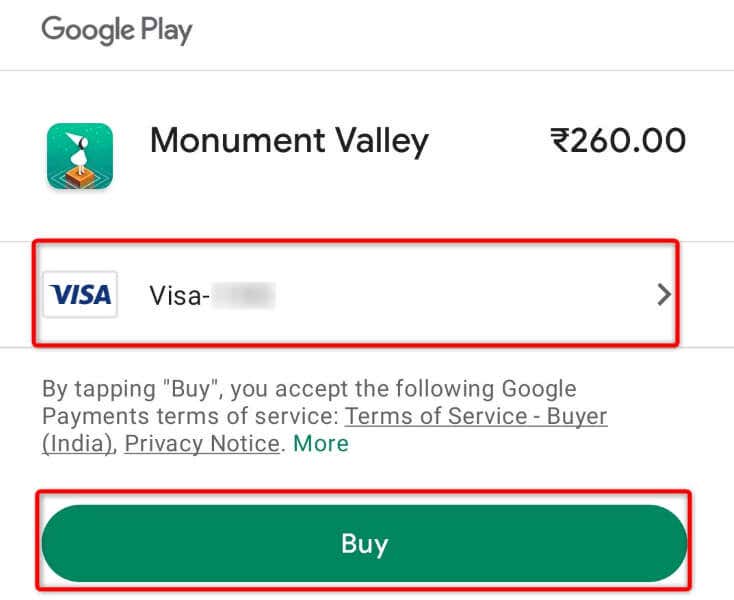
Entfernen Sie Ihr Zahlungsmittel und fügen Sie es erneut hinzu
Eine Möglichkeit, Probleme mit Ihrer Zahlungsmethode zu lösen, besteht darin, die Methode zu entfernen und erneut zu Ihrem Play Store-Konto hinzuzufügen. Dadurch wird die Verbindung Ihrer Zahlungsmethode mit dem Play Store aktualisiert und kleinere Verbindungsprobleme behoben.
Sie können auch eine neue Zahlungsmethode hinzufügen, wenn Sie damit einkaufen möchten.
Halten Sie Ihre Zahlungsdaten bereit, da Sie diese benötigen, während Sie die folgenden Schritte ausführen.
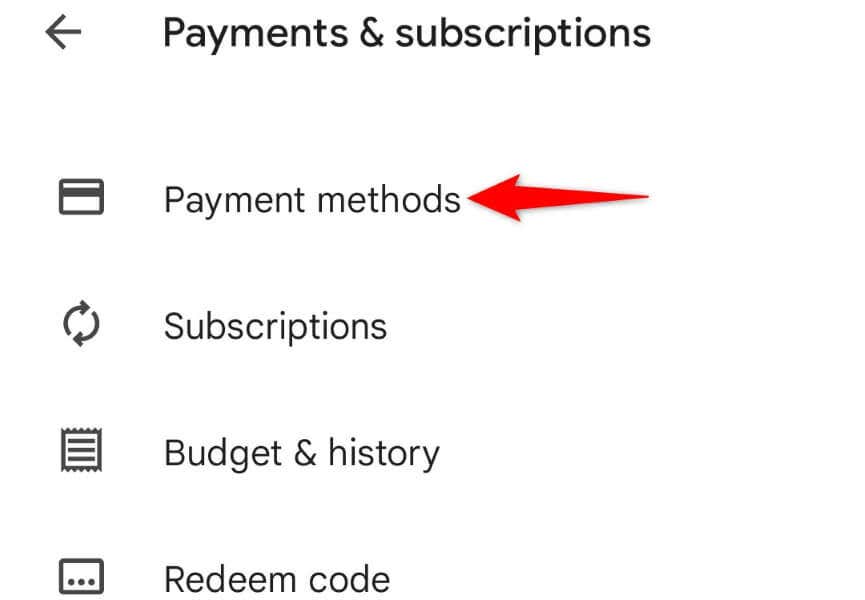
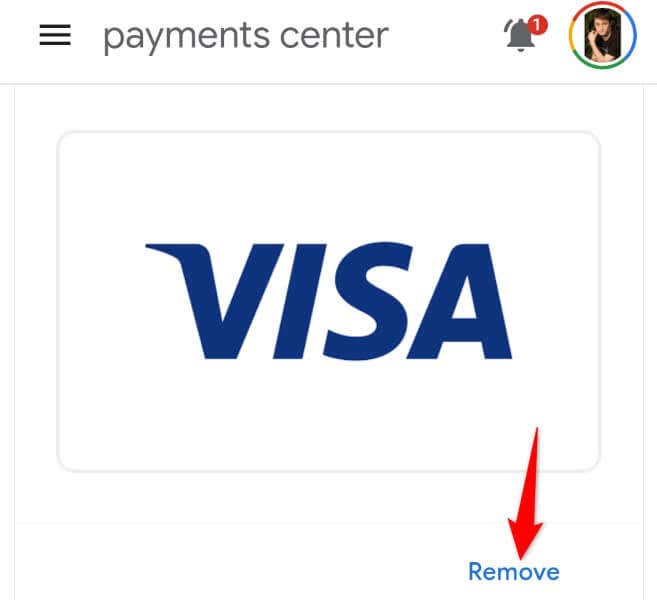
Deinstallieren Sie Ihre Android-App und installieren Sie sie erneut
Wenn Sie beim Kauf einer App auf Ihrem Android-Telefon die Fehlermeldung „Ihre Transaktion kann nicht abgeschlossen werden“ erhalten, ist Ihre App möglicherweise fehlerhaft und Sie können den ausgewählten Artikel nicht kaufen. Eine Möglichkeit, dieses Problem zu beheben, ist Entfernen Sie die App und installieren Sie sie erneut auf Ihrem Telefon.
Durch das Entfernen der App werden alle App-Dateien gelöscht und eine Neuinstallation der App kann Ihr Problem mit In-App-Käufen lösen..
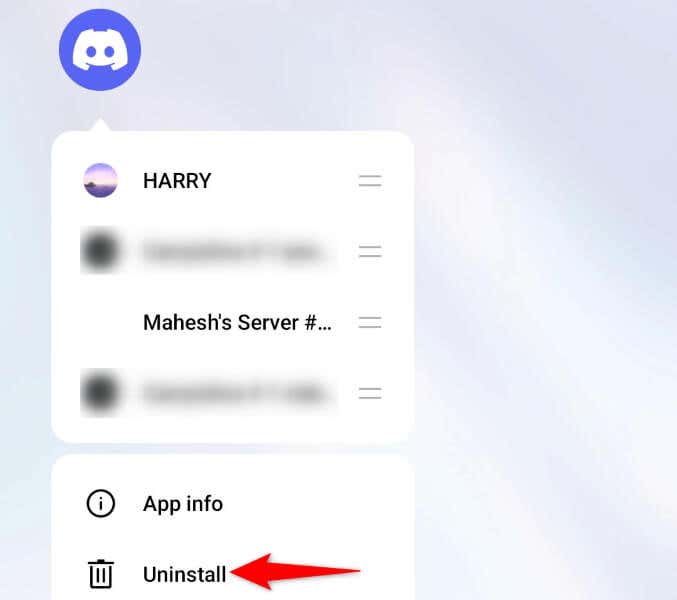
Melden Sie sich ab und wieder bei Ihrem Google Play-Konto ab
Wenn Sie immer noch Sie können Ihren Kauf im Google Play Store nicht tätigen haben, melden Sie sich auf Ihrem Telefon ab und wieder bei Ihrem Google-Konto an, um das Problem zu beheben. Ihre aktuelle Anmeldesitzung ist möglicherweise problematisch und verursacht den Fehler „Ihre Transaktion kann nicht abgeschlossen werden“.
Sie benötigen den Benutzernamen und das Passwort Ihres Google-Kontos, um sich erneut bei Ihrem Konto anzumelden. Halten Sie diese Daten daher bereit.
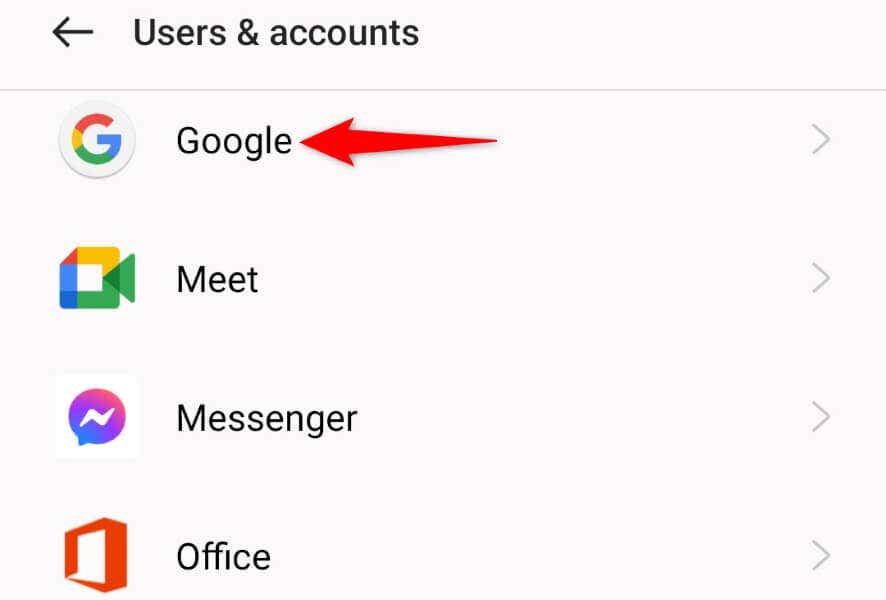
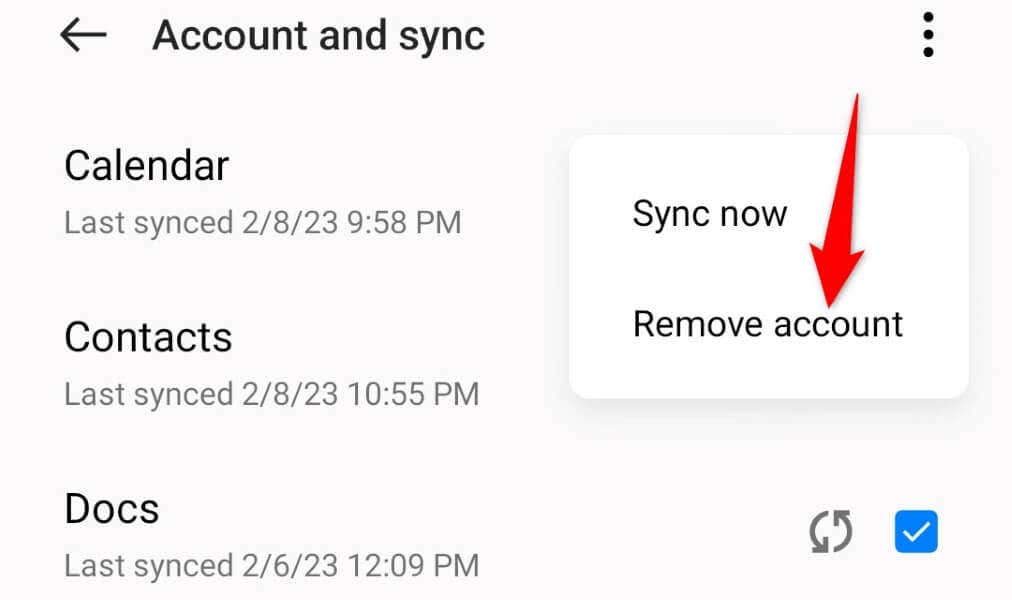
Zahlungsprobleme mit dem Google Play Store auf Android lösen
Im Play Store von Google wird aus verschiedenen Gründen die Fehlermeldung „Ihre Transaktion kann nicht abgeschlossen werden“ angezeigt. Ab Sie haben das Problem behoben können Sie problemlos alle Artikel im Play Store kaufen.
.